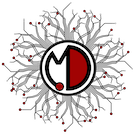Opsætning til Programmering: Forskelle mellem versioner
(Tilføj kategori) |
(Små rettelser) |
||
| Linje 1: | Linje 1: | ||
== Java programmering == | == Java programmering == | ||
Der er rigtig mange måder at installere Java på og mange forskellige version er af Java. Derfor kan det ofte give problemer, hvis måden man | Der er rigtig mange måder at installere Java på og mange forskellige version er af Java. Derfor kan det ofte give problemer, hvis måden man installerer det på ikke passer med det program man programmerer i, derfor foreslår vi at gøre følgende. | ||
En af de nemmeste måder at begynde at programmere i Java på, er blot at åbne [[Visual Studio Code]] og installere [https://marketplace.visualstudio.com/items?itemName=redhat.java Language Support for Java] udvidelsen. Når den er installeret, kommer der en popup frem i højre hjørne som spørger om lov til at installere Java JDK. Klik på den blå installér knap hvorefter Java automatisk vil blive installeret og konfigureret til brug i Visual Studio Code. | |||
== Assembly programmering == | == Assembly programmering == | ||
Nuværende version fra 12. dec. 2023, 09:39
Java programmering[redigér | rediger kildetekst]
Der er rigtig mange måder at installere Java på og mange forskellige version er af Java. Derfor kan det ofte give problemer, hvis måden man installerer det på ikke passer med det program man programmerer i, derfor foreslår vi at gøre følgende.
En af de nemmeste måder at begynde at programmere i Java på, er blot at åbne Visual Studio Code og installere Language Support for Java udvidelsen. Når den er installeret, kommer der en popup frem i højre hjørne som spørger om lov til at installere Java JDK. Klik på den blå installér knap hvorefter Java automatisk vil blive installeret og konfigureret til brug i Visual Studio Code.
Assembly programmering[redigér | rediger kildetekst]
Da undervisningen i assembly (f.eks. i DM548) foregår på Linux kræver det særlig opsætning af komme i gang med det på Windows og MacOS. På Windows er det muligt at bruge Windows Subsystem for Linux, mens på MacOS kan man bruge en Virtual Machine.
Men alternativt kan man bruge IMADA SSH serverene sammen med Visual Studio Code til at programmere Assembly. Se afsnittet om Visual Studio Code for en guide til dette.